知り合いが新しいラップトップPC購入を検討していて相談がありました。
最近はDELLやマウスコンピュータ、HPなどダイレクト ネット販売もしており自分でオプション選択して安価に購入もできるようですが、OS選択をどうするか、で費用も大きく変わってきます。
例えばマウスコンピュータで8GBメモリ、SSDでChorme OSだと4万円台で購入できちゃいますが、Windows10だと6万円台、さらにWindows11だと9万円ほどになります。
さらにWindowsにOffice Personalをオプション選択して搭載するとそれだけでプラス16,000-22,000円、となります。
Chorme OSだとセキュリティ対策などいろいろ自分で考えないといけなかったり、ある程度ITリテラシーがあればよいと思いますが、その知り合いはITリテラシーに疎いためWindows OSをおススメしました。
費用を気にしながらOfficeについても使いたがっていたので、”ExcelやWordなどどれほど使う可能性があるか”など聞いたところ、使えるようになれればいい、くらいの感じでした。つまりほとんど使うことのない機能に2万円近くも使うのは、もったいない。
何ならすでにGmailは使っているので、Google Work Spaceでスプレッドシートやドキュメントなど使えば?とアドバイスしたのですが本人もあまりピンと来ないみたいで。
そこで無料でMicrosoft365がブラウザ版で使えるものも知り合いに紹介しました。
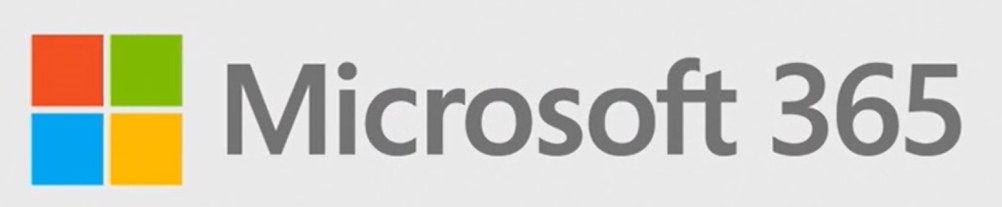
使える機能
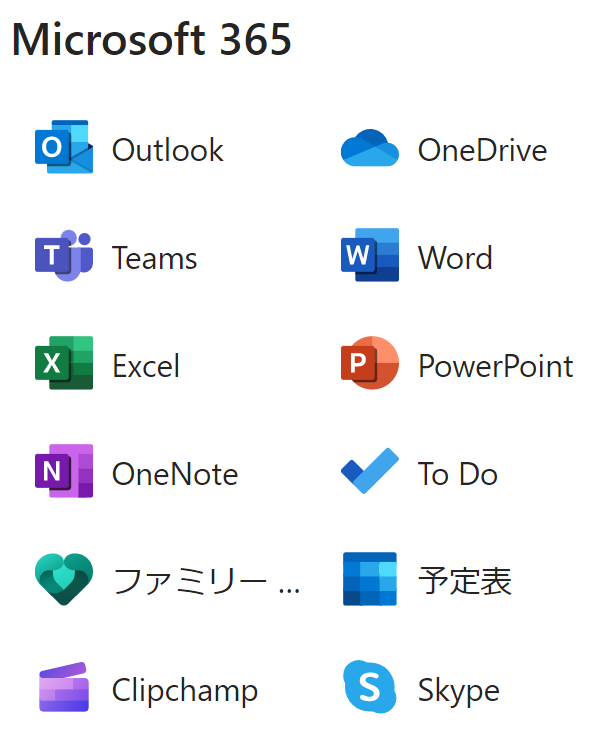
Outlook
利用するメールアカウントのドメインをサインアップ前に決める必要があります。
利用中の*****.gmailでもよいし、新しく作成する場合は、****.outlook.jp / .outlook.com / .hotmail.com のいずれかから選択が可能です。
OneDrive
AmazonでいうとAmazon Driveですね。無料で”5GB”の提供ですww。有償で15GBなどの追加が可能です。文書の保管、共有に利用できます。
Word
ブラウザで利用できるWordです。iPhoneではアプリもありそちらで編集も可能です。
Excel
ブラウザで利用できるExcelです。iPhoneではアプリもありそちらで編集も可能です。
OneNote
仕事でも活用していますが、多機能有能なテキストです。簡単なメモから画像の貼り付けなどいろいろできます。
Teams
こちらも仕事で利用し欠かせないもので、多機能有能です。仲間とのチャットや通話やビデオ通話、ファイル共有、チャネルやグループ作成など万能です。
個人だとLINE使ったりしてさほど使うケースはないと思いますが。
アカウントの作成方法
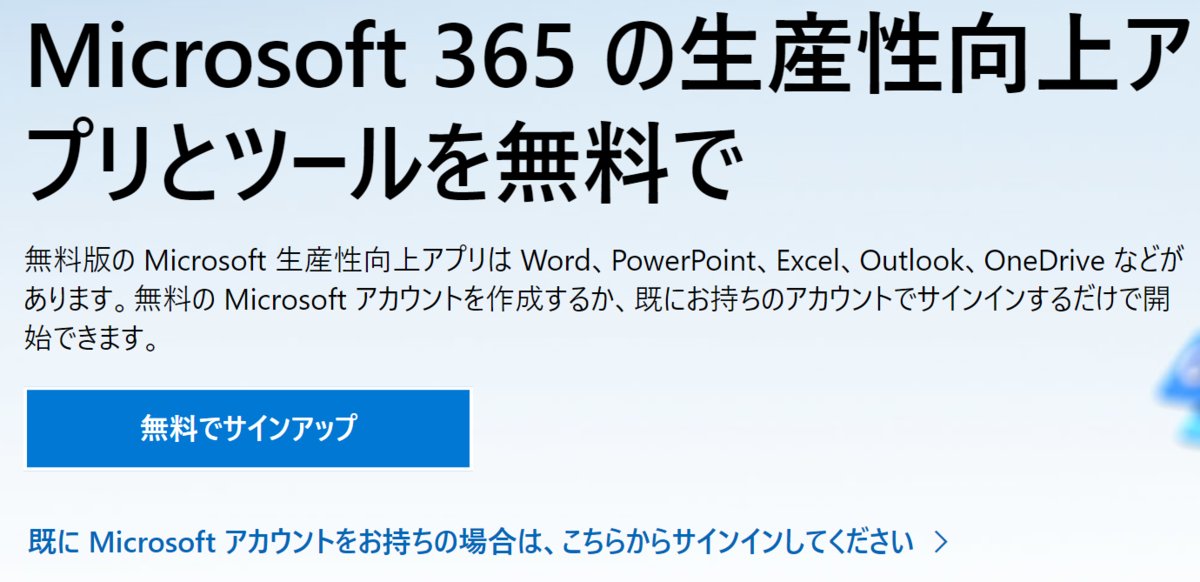
Office 無料アプリとツール | Microsoft 365
初めて登録する場合は、”無料でサインアップ”をクリック
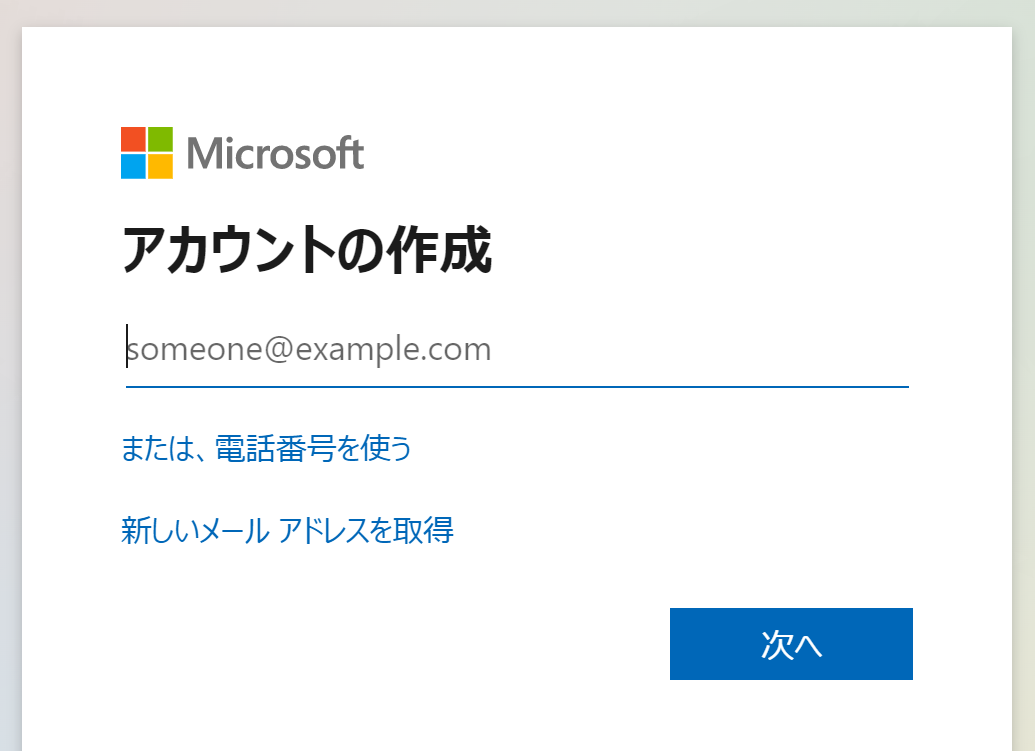
こんな画面になるので、手持ちのGmailかあらたにメールアカウント作成する場合は、”新しいメールアドレスを取得”をクリック
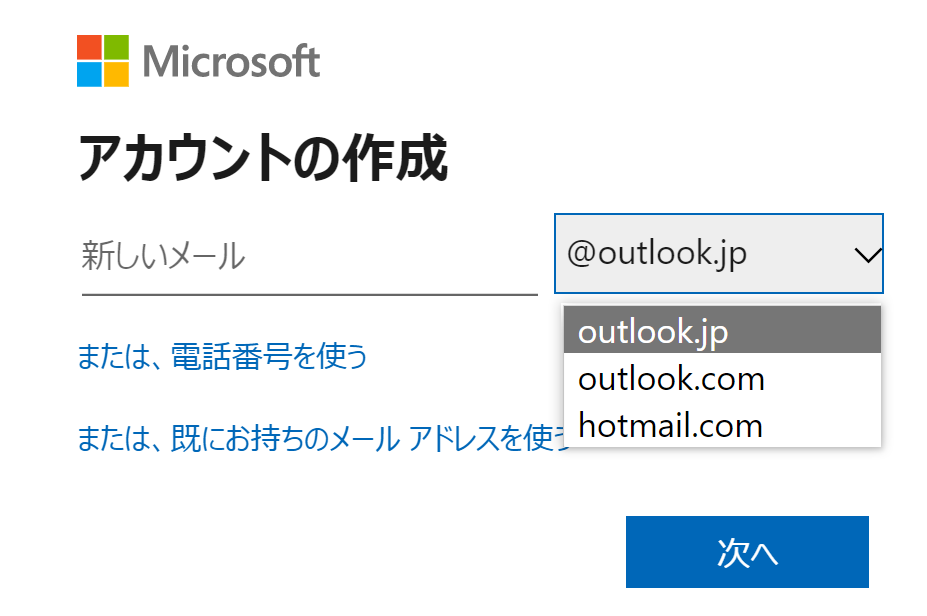
ドメインは.outlook.jp / .outlook.com / .hotmail.com のいずれかから選択できるので自分のホスト名を登録。
後は画面に従って進むだけ。超簡単ですぐ利用開始できます。
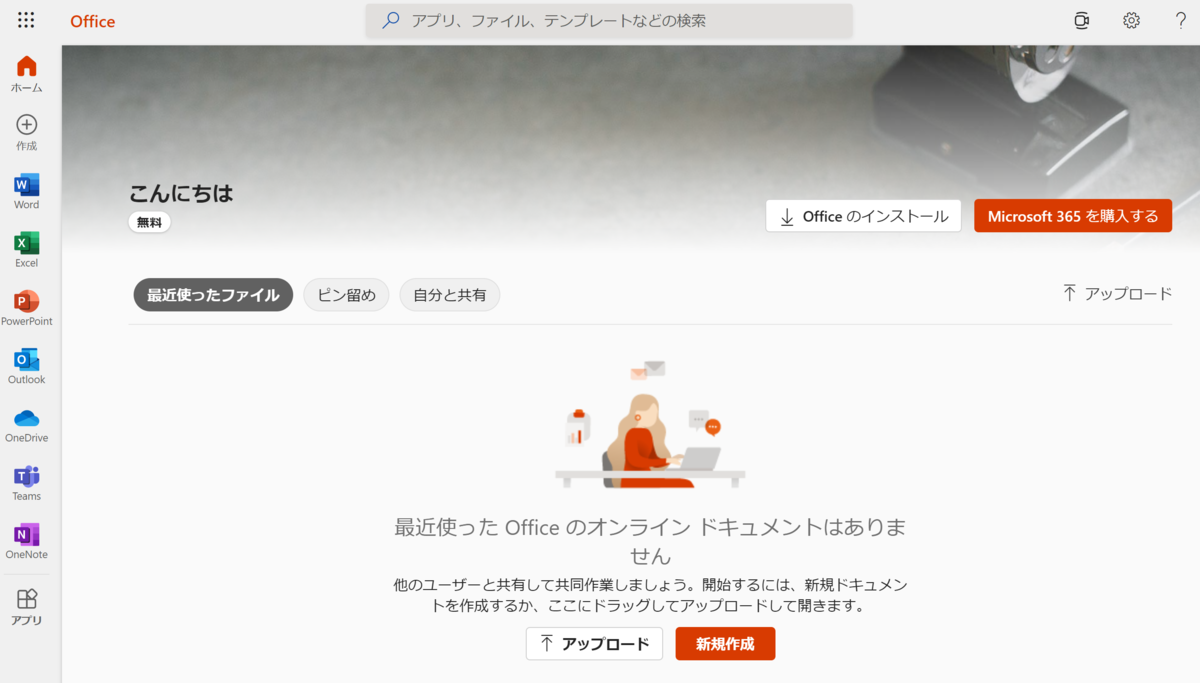
なお、有償版であるMicrosoft 365 Personal¥12,984/年 へアップグレードすると下記特典があります。
- Word、Excel、PowerPoint のスマート アシスト機能を利用して、高品質のレポートやエッセイ、クラスでのプレゼンテーションを作成
- 1 TB の OneDrive クラウド ストレージで最大 50 万枚の写真*およびファイルを保存 (*ファイル サイズを 2 MB と想定した場合)
- Outlook のメール/カレンダー機能に広告は表示されません
冒頭の知り合いのように、PCを買い替えるタイミングでOSやOfficeをどうしようか迷っている方は参考ください。
すでにGmailなどのフリーメールを利用しているけど別なフリーメールと使い分けたい、などの方も参考ください。
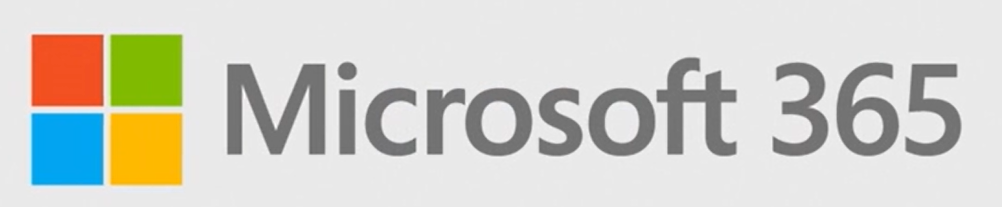

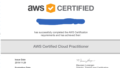
コメント